
最近最も人気のある携帯電話といえば、発売されたばかりの Huawei Mate 60 Pro を思い浮かべる人も多いでしょう。この携帯電話の性能構成は非常に優れており、ユーザー エクスペリエンスも非常に優れています。皆さんが毎日使いやすいように、編集部がHuawei Mate60Proのクラウド拡張機能をオンにする方法を紹介します。

この機能はデフォルトでオンになっています
カメラを使用し、背面カメラの通常写真モードを使用してから、XMAGE 原色スタイルを使用して 1 枚の写真を撮影します。
ファーウェイメイト
デジタルズームのため、若干画質が落ち、キャラクターの顔の細部が少しぼやけており、質感も良くないことがわかります。
次に、編集者は写真インターフェイスの右上隅にある「魔法の杖」アイコンをクリックして、写真をクラウド補正します。
処理中にボタンを繰り返しクリックすると、実際の画像が表示されます。わずか数秒で、AI クラウド強化後の写真を出力できます:
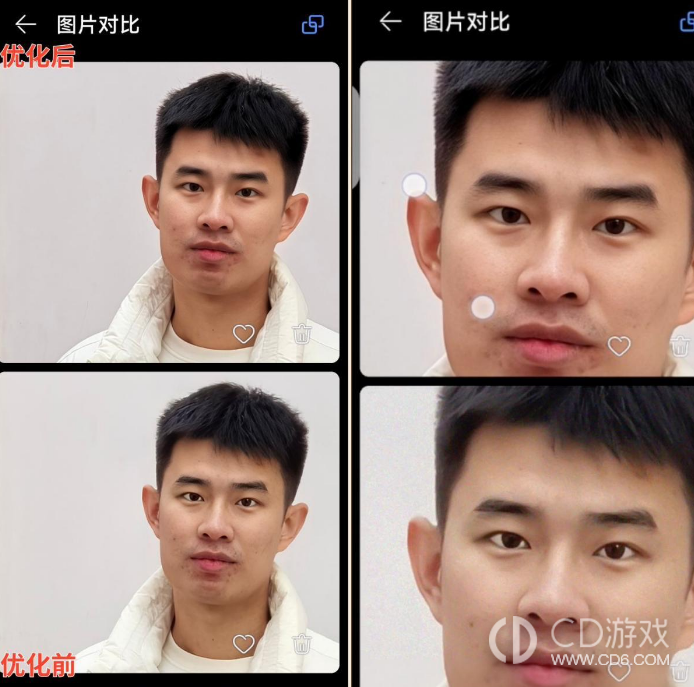
Source IT Home
これは、詳細を強化するだけでなく、質感だけでなく、キャラクターの顔の特徴も強調され、肌の質感、影、光沢も最適化され、人物全体がより自然で血色がよくなります。
この効果は純粋な光学ズームと何ら変わらないと言えます。
さらに、クラウドを通じて強化された後、写真のディテールと質感が大幅に向上し、ポストプロダクションのトリミングのためのスペースが増えました。ソーシャル プラットフォームに共有するときは、次の方法で写真をトリミングすることもできます。最高の結果を得る自信を持って効果を共有してください。
今日は、Huawei Mate60Pro のクラウド拡張機能をオンにする方法を紹介します。この問題についてはすでにご存知かと思いますが、Huawei Mate 60 Pro を使用する際に他の質問がある場合、または何か理解できない場合は、 、パッケージに注目してください。Xiaoke、他の記事を読んでください。
以上がHuawei Mate60Pro でクラウド拡張機能をオンにする方法 Huawei Mate60Pro でクラウド拡張機能を設定する方法の詳細内容です。詳細については、PHP 中国語 Web サイトの他の関連記事を参照してください。